CI部の村上です。Amazon Connect初学者の私ですが、最近、検証目的で触る機会が増えてきました。
前の仕事でフリーダイヤルの契約をイチから担当したことがあるので分かるのですが、本当に短時間でコールセンターをつくることができるので、初めて触ったときは感動しました。
「じゃあコール数とかの分析も簡単にできるのかな?」とふと思ったので検証してみたら、これまた簡単だったので紹介したいと思います。
そもそも履歴メトリクスってなに?
以下はドキュメントからの引用です。「コールセンターの分析をしたいなら履歴メトリクスを見る」でOKそうですね。
履歴メトリクスレポートには、コンタクトセンターの過去の完了したアクティビティ、およびパフォーマンスに関するデータが含まれます。Amazon Connect には、すぐに使用できる組み込みの履歴レポートが含まれています。独自のカスタムレポートを作成することもできます。
履歴メトリクスレポート
https://docs.aws.amazon.com/ja_jp/connect/latest/adminguide/historical-metrics.html
ドキュメントにも記載がありますが、履歴メトリクスのレポートは、設定を自由にカスタマイズすることができます。よって着信実績に基づくデータだけでなく、エージェント(オペレータのこと)のアクティビティに関するデータも出力することができます。
なお、ドキュメントにはところどころコールセンター用語が出てきます。初学者ゆえ私も「訳わからん」ってなるときがありますが、そんなときは下記のブログがとても参考になります。ご査収ください。
Amazon Connect 用語辞典 2018春
http://blog.serverworks.co.jp/tech/2018/05/15/connect-dictionary/
履歴メトリクスを見る方法
具体的な手順を紹介していきます。
まずAmazon Connectにログインし、メニューから「履歴メトリクス」を選択します。

すると以下のような画面に遷移します。
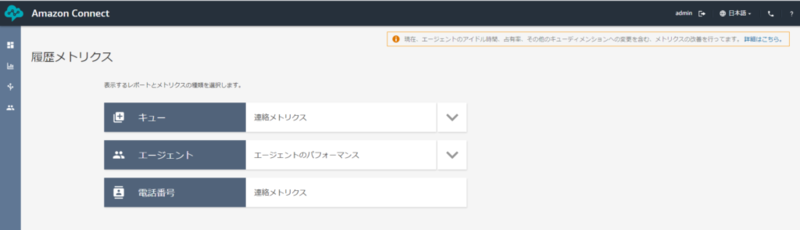
- キュー
- エージェント
- 電話番号
以上の3つが表示されますので、表示したいものを選択します。今回は「キュー」を選択します。するとキューごとのメトリクスが表示されます。

これだけでも、「このキューの問い合わせ件数が多い」とか「あのキューの電話は長くなりがち」とか、いろいろなことが分かります。
次に右上にある歯車のマークを選択します。ここから表示するメトリクスデータを自由にカスタマイズすることが可能です。
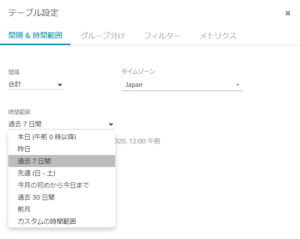
- 間隔&時間・・・メトリクスを集計する時間や間隔の設定が可能です。
- グループ分け・・・「キュー」や「エージェント」など、どのグループに関するメトリクスを集計するか選択できます。
- フィルター・・・集計したメトリクスに対してフィルタリングができます。
- メトリクス・・・表示するメトリクスを選択できます。
以上の設定を変更して、自分好みの履歴メトリクスを表示させることができます。特に「メトリクス」にはとても多くの項目がありますので、様々な角度からコールセンターの状況を分析できそうです。「メトリクス」の種類についてはドキュメントを参照してください。
履歴メトリクスの定義
https://docs.aws.amazon.com/ja_jp/connect/latest/adminguide/historical-metrics-definitions.html
例えばどんな履歴メトリクスが出力できるの?
想定シーンその1:お客様の待ち時間をキューごとに知りたい
私も経験がありますが、コールセンターに電話してからエージェントに繋がるまでの、謎の音楽鑑賞タイムは地獄です。
お客様の満足度をあげるためにもエージェントに繋がるまでの待ち時間は減らしたいもの。そのためには、キューごとの混雑状況を把握し、適切にエージェントを配置する必要があります。
そこで、メトリクスの項目から「平均キュー応答時間」、「対応した問い合わせ」を含む履歴メトリクスを出力すれば、お客様の平均待ち時間と問い合わせ件数を知ることができます。また、時間間隔は30分ごとに設定することもできるので、キューごとに混雑しやすい時間帯を把握することも可能です。

状況に応じてエージェントの人数や配置を変更すれば、お客様の待ち時間を減らせますね。
想定シーンその2:エージェントの電話待ち時間や電話以外の事務作業時間を知りたい
例えば、エージェントが電話だけでなく契約や解約手続きに関する業務も担当しているとします。
その場合、エージェントを豊富に配置していても、電話以外の事務手続きに時間をとられていては、結果的にお客様の待ち時間が増えることになってしまいます。
そこで、「エージェントのアイドル時間」、「連絡作業後の平均時間」などを含むメトリクスを出力すれば、エージェントが電話を待っている時間と電話以外の業務をしている時間を知ることができます。
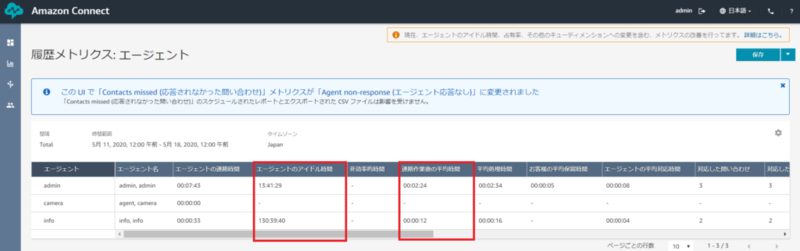
- 「エージェントのアイドル時間」は、エージェントのステータスがAvailableの状態である時間を指します。つまり電話をとれる状態です。
- 「連絡作業後の平均時間」は、エージェントのステータスがAfter Call Workの状態である時間を指します。電話対応後の事務処理時間ですね。
上記のようにすることで、「電話対応後の事務処理に時間がかかっている」などの課題を見つけることができます。
レポートの保存は出来るの?
もちろんできます。

- 名前を付けて保存(S3に保存)
- CSVのダウンロード
- レポートの共有(レポートの共有リンクが発行されます)
- スケジュール(S3への保存をスケジューリングできます)
まとめ
AWSのサイトには「数百万の顧客をサポートするように拡張できるコンタクトセンターを数分で設定」とキャッチーな売り文句がありますが、履歴メトリクスレポートも簡単に出力できることが分かりました。

